Jak rychle odpojit externí jednotky z panelu nabídek MacOS

Pokud jste jako já, připojíte záložní disk Time Machine vždy, když jste u svého stolu. Víte, že byste měli odpojit tuto jednotku, když je čas na cestu, ale otevření nálezce, jen aby jste zaskočili "Vysunout" se cítí jako ztráta času.
Vstupte do Semulova. Tato lehká aplikace s otevřeným zdrojovým kódem přidává do panelu nabídek Mac tlačítko "Vysunout", takže můžete odpojit libovolnou jednotku pouze dvěma kliknutími. Můžete dokonce vytvořit univerzální klávesovou zkratku pro odpojení všech jednotek připojených k počítači, což vám ušetří od nutnosti otevřít Finder a odpojit všechno jednotlivě.
Chcete-li začít, stáhněte si Semulov. Aplikace je dodávána v souboru ZIP, který můžete otevírat otevřením. Poté přetáhněte ikonu do složky Aplikace.
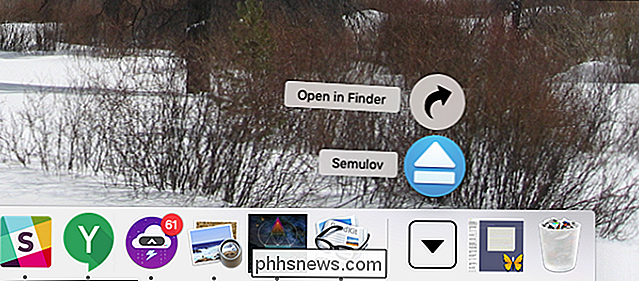
Spusťte Semulov a na panelu nabídek se zobrazí tlačítko vysunutí. Vypadá to, jako by se tlačítko pro vysunutí používalo, když Mac měli optické mechaniky a dinosaury procházely Zemi.
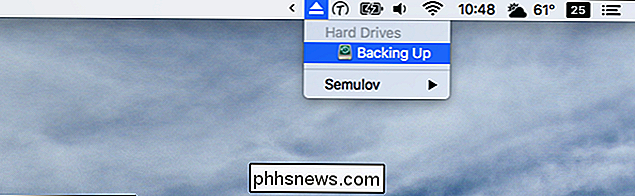
Klikněte na ikonu a zobrazí se seznam aktuálně připojených externích jednotek; klikněte na jednotku, kterou chcete odpojit. Zobrazí se upozornění, když je jednotka připravena k odpojení.
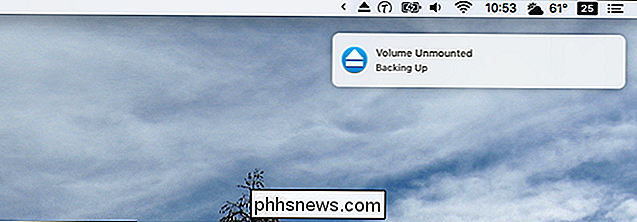
Jednotky můžete otevřít podržením možnosti a klepnutím na jednotku; více na to později.
Tato aplikace opravdu nemusí potřebovat být složitější než toto a pro většinu uživatelů to stačí. Ovšem trochu více energie, pokud se podíváte do nastavení, které můžete najít klepnutím na ikonu na liště menu a směrem na Semulov> Předvolby.
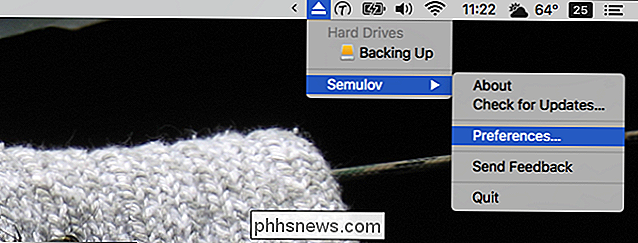
Zobrazí se okno s různými možnostmi, z nichž první je, zda má Semulov spusťte, když se váš mac
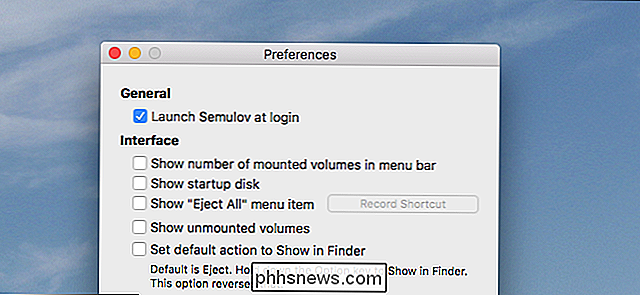
Můžete také:
- Upravit ikonu na liště menu, což vám umožní ukázat, kolik disků jsou aktuálně připojeny
- Rozhodněte se, zda má být uvedena vaše spouštěcí disk. Nemůžete odpojit spouštěcí disketu, takže by to bylo čistě informativní.
- Přidat tlačítko "Vysunout vše" a dokonce definovat klávesovou zkratku pro odpojení všech jednotek
- "Show Unmounted Volumes" říká, takže můžete tyto jednotky jednoduše připojit klepnutím na ně.
- Změňte, zda klepnutí na jednotku odpojí nebo otevře jednotku v aplikaci Finder. Zaškrtnutím této možnosti a přidržením volby při klepnutí se vysune jednotka
Pod těmito volbami najdete ještě pár dalších položek.
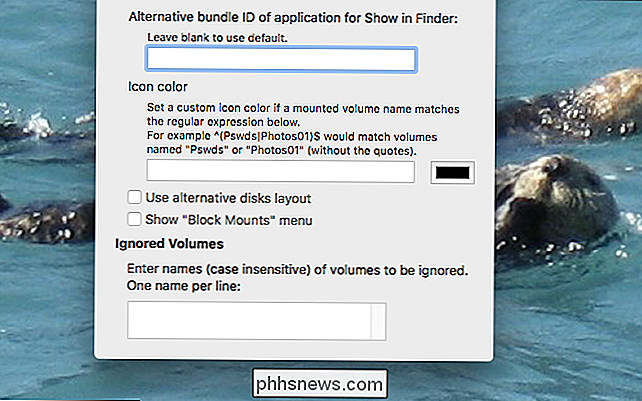
Pokud používáte kromě vyhledávače prohlížeč souborů, můžete pomocí ID svazku určit jinou aplikaci. Můžete také nastavit vlastní ikony pomocí regulárních výrazů. Rozložení alternativního disku ignoruje názvy nastavené uživateli ve prospěch názvu výrobce jednotky a zobrazuje vztah mezi oddíly. Volba "Připojení bloků" přidává tlačítko, které dočasně zabraňuje namontování měničů. Nakonec můžete zadat několik názvů jednotek pro aplikaci zcela ignorovat.
Pro většinu uživatelů jsou tyto funkce přehnané, ale máme rádi možnost upravit tento nástroj jen o trochu víc.

Jak uložit výstup příkazu do souboru v Bashu (alias terminálu Linux a MacOS)
Když spustíte příkaz v příkazu bash, normálně jej vytiskne výstup příkaz přímo do terminálu, abyste je mohli okamžitě přečíst. Ale bash také umožňuje "přesměrovat" výstup libovolného příkazu a uložit jej do textového souboru, takže si můžete později přehlédnout výstup. Toto funguje v bash na libovolném operačním systému, od Linuxu a MacOSu až po systém Windows 10 Ubuntu- Option 1: Přesměrování výstupu pouze na soubor Chcete-li použít přesměrování bash, spusťte příkaz, zadejte operátor > nebo >> a pak zadejte cestu souboru, který chcete přesměrovat na výstup > přesměruje výstup příkazu do souboru a nahradí stávající obsah souboru >> přesměruje výstup příkazu k souboru připojením výstupu k existujícímu obsahu souboru Technicky to přesměruje "stdout" - standardní výstup, což je obrazovka do souboru.

Jak (a kdy) obnovit SMC na vašem počítači Mac
Váš Mac se chová zábavně a vy jste zkusili všechno: restartování počítače, resetování NVRAM a všechny triky, které zrychlit pomalý Mac. Můžete dokonce provést 50+ diagnostiku najednou, abyste zjistili, co se děje, a přesto nenajdete nic. Jaký je další krok? Můžete zkusit obnovit SMC nebo System Management Controller jako poslední možnost.



